- 水没によるデータ消去は、復旧の可能性やリサイクルへの影響があるため推奨できません。
- パソコンのデータを完全に消去するには、Windowsの初期化機能を使用して「ドライブを完全にクリーンアップ」を選択します。
- 安全なデータ消去には、Windows機能の利用か信頼できる専用ソフトウェアの使用が望ましいです。
1. パソコンを水没させればデータ消去できる?
古いノートパソコンを処分しようと思います。
業者引き取りの場合、安全にデータ破壊してもらうには一台ごとに数千円の作業料がかかるそうです。
複数台あるので、大きな出費です。
そもそも「安全なデータ破壊」は、どうして必要なのでしょうか?
水に浸けて処分するのではダメですか?
基本的には、スマホもパソコンも水没してしまうと、データが読み取れなくなります。
確かに意図的に水没させることでデータ破壊することは可能です。
ただし、水没には不確実な点があります。
最近の Windows なら、標準機能でも完全なデータ消去が選択できます。

また、パソコンを水没させると、リサイクル業者が回収してくれないかもしれません。
内部の希少金属を資源として再利用・換金できなくなり、ゴミとして処分するしかなくなるからです。
1-1. 手間がかかるがデータ復旧できるかも……?
水没させてデータを破壊したい場合には、パソコンが起動できない状態でも、データを取り出すことが(技術的に)可能な場合があることを理解しておくことが大切です。
ハードディスク(HDD)は、水没させるだけでは磁気ディスクのデータがそのままの場合があります。
ディスク読み取り部が故障していても、別のディスクに付け替えてデータを読み出せることがあります。
もちろん、水没させた時間や通電状況、機械の防水性能によっても、結果は変わります。
いくつかのパソコン修理業者のメニューにも、「水没からの復旧」があることからもわかります。
● 水没診断 5,500円
料金/価格表|パソコン修理パソコンドック24
※原状回復不可でも費用は発生します(分解作業を含みます)。
● 水没診断と洗浄 19,800円
内部の洗浄を行います。交換パーツ料金は別途となります。

通常は、うっかり水没してデータ復旧に困る、というケースの方が多いです。
内部のディスクを物理的に破壊するなら、分解して壊したほうがスマートですが、難しい場合は水没も選択肢になるとは思います。
1-2. 現実的にはデータ復旧されない
ただし、このような水没したパソコンの復旧作業はとても大掛かりで、手間がかかります。
専門的な技術者が半日以上かけて作業する必要があります。
よほど価値のある情報がディスクに保存されているとわかっていないかぎり、第三者がデータを盗み出すことは考えにくいです。
大企業の機密情報があったり、犯罪捜査のため、などの理由がなければ、わざわざ復旧するのは「割に合わない」からです。
したがって、現実的には 十分時間をかけて水没させて起動できないことを確認すれば、「データ」は読み取れなくなった、と言えます。

だいたい、復旧作業には数万円の費用がかかることからも、作業の大変さがわかりますね。
1-3. 【補足】復旧困難な水没の条件
ちなみに、パソコンは、真水よりも塩や砂糖を含んだ水に浸かってしまった場合のほうが、より復旧が困難になります。
パソコンに水以外の液体をこぼした場合、復旧できる可能性は水よりも低くなるといわれています。なぜなら、飲み物には水分だけではなく糖分(砂糖)や塩分等の成分が含まれているため。乾いた布などで飲み物の水分を拭き取り、パソコン内部の乾燥を十分に行ったとしても、糖分(砂糖)や塩分は取り除ききれないことがあるのです。
パソコンに水をこぼした・濡れた・水没した時の対処法を紹介! | パソコン修理・サポートのドクター・ホームネットがお届けするコラム

本来は、水没による故障を避けるための知識のはずが、反対にデータにアクセスさせない場合にも応用できるのかぁ。
1-4. 【注意】バッテリーは水没させない
ただし、パソコンの部品の中でも、特にバッテリーについては注意が必要です。
リチウムイオンバッテリーのリチウムは(少量ですが)、水と反応することで、発火などの恐れがあるからです。
正常な状態ならバッテリーは密閉されているので、水につけたからといってすぐに発火や爆発するわけではありません。
しかし、問題なのはその後。
水没したバッテリーに通電するのは、かなり危険な行為です。
内部でショートしていると、過剰な電流が流れてしまい発火原因になるからです。

バッテリーは外しておきましょう。
ただ、それぐらいなら内部のストレージドライブを取り外して破壊した方が手っ取り早いです。
2. ゼロクリアの方がスマート
リサイクルや環境保全の観点では、パソコンを物理的に破壊するより、データを完全にゼロに書き換える(ゼロクリア)方が望ましいです。
確かに、通常のファイル削除ではデータの痕跡が残ってしまいます。
しかし、ディスクすべて順番に0で上書きしていけば、痕跡まで消し去ることができます。

データ抹消用プログラムは、だいたい 3000円〜5000円で市販されていますが、無料のプログラムを利用する選択肢もあります。
これは業者による作業でも、市販のソフトでも、仕組みはまったく一緒です。
2-1. Windowsの初期化機能
Windows10 では、ディスクの削除は標準機能に含まれています。
「設定」の中に「このPCを初期状態に戻す」という機能があるのです。
「設定」から[更新とセキュリティ]→[回復]→[このPCを初期状態に戻す]→[開始する]→[すべて削除する] から対象ディスクを消去できます。
「ドライブを完全にクリーンアップする」の「ファイルの削除のみ行う」と、簡単に回復できないように完全に削除できれます。

データをすばやく消去する選択肢では、特殊なソフトウェアを使って一部のデータを回復できる可能性があります。
完全消去ではかかる時間は長くなりますが、データが回復される可能性は低くなります。
[設定]を開き、[PC 設定の変更]ー[保守と管理] から、[回復] を選択する。
[すべてを削除して Windows を再インストールする] で、[作業の開始] を選択する。
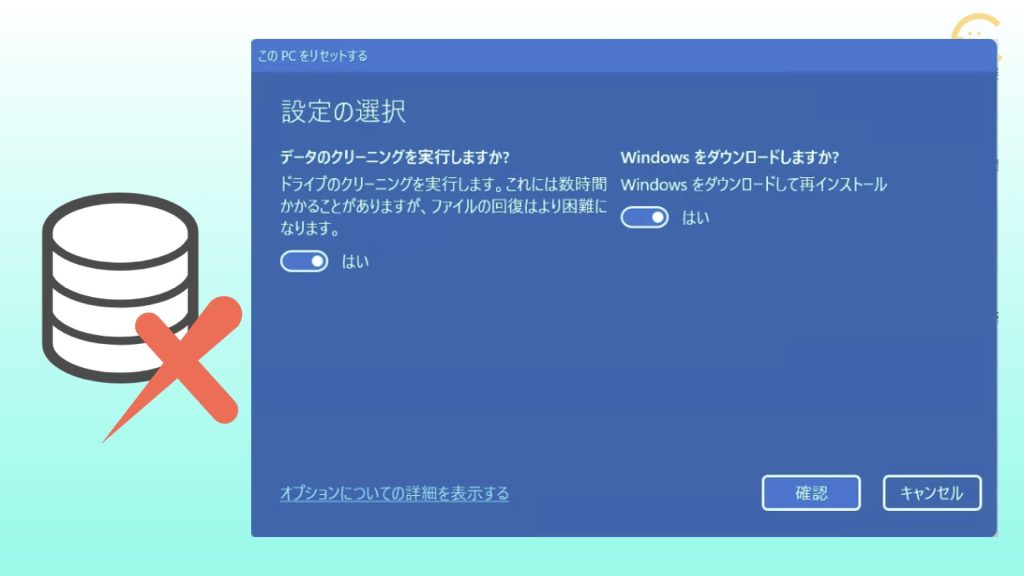
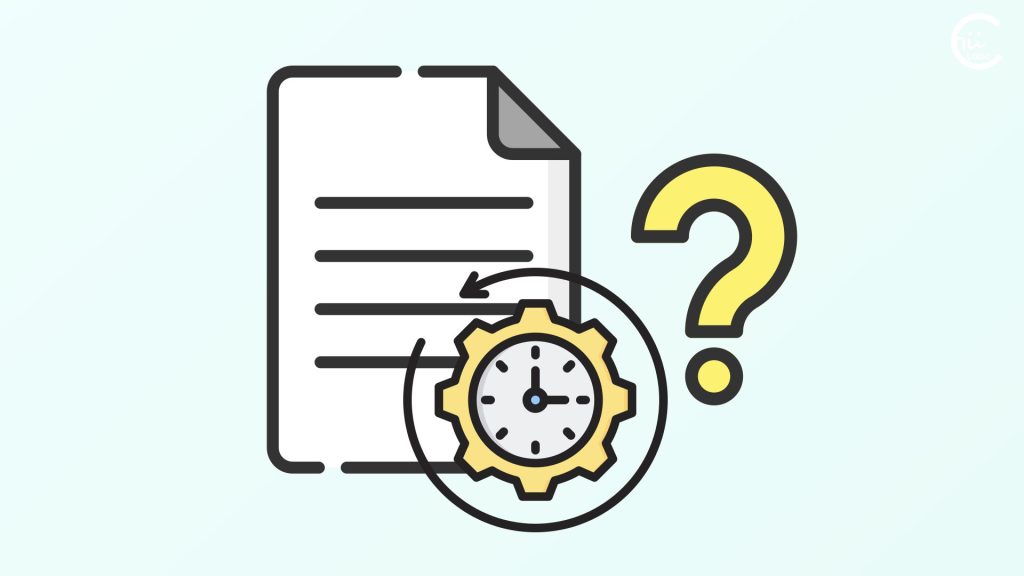
2-2. オープンソースのデータ抹消プログラム(Disk Wipe)
古いパソコンの場合でも(英語ソフトなど)やや専門的になりますが、フリーで公開されているものもあります。
たとえば、オープンソースのデータ抹消プログラムには、「Disk Wipe」などがあります。
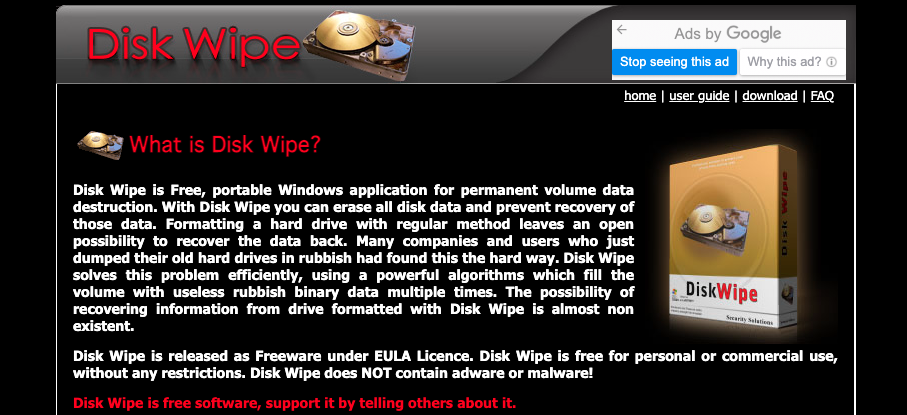
Disk Wipeは、ボリューム データを永続的に破壊するための無料の移植可能な Windows アプリケーションです。(…)
Disk Wipe は、EULA ライセンスの下でフリーウェアとしてリリースされています。ディスク ワイプは、制限なしで、個人または商用の使用に無料です。ディスク ワイプには、アドウェアやマルウェアは含まれていません。
Disk Wipe – Free software

無料ソフトの場合は、ウイルスなどが含まれていないか注意が必要です。
「オープンソース(設計図が公開されている)」のプログラムを選択するのが比較的 安全です。
3. 【まとめ】データ抹消の仕組みを理解することが大事
データ抹消には、いくつか選択肢があります。
- 楽な方法:
信頼できる回収業者に依頼する - 簡単な方法:
ディスクを物理的に破壊する - やや知識があれば:
データ抹消プログラムを実行する

人・立場によって重視する観点が違うのだと思います。
パソコンの知識があれば、通常はデータ抹消の方法を選択します。
しかし、ディスク内のデータは目に見えません。
物理的に破壊したほうが原始的でわかりやすいかもしれませんね。
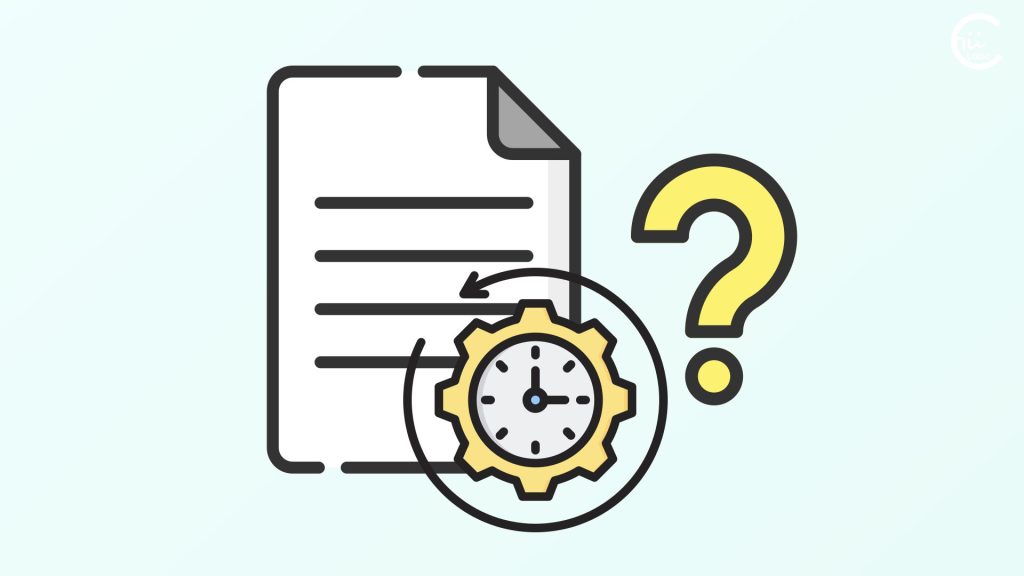

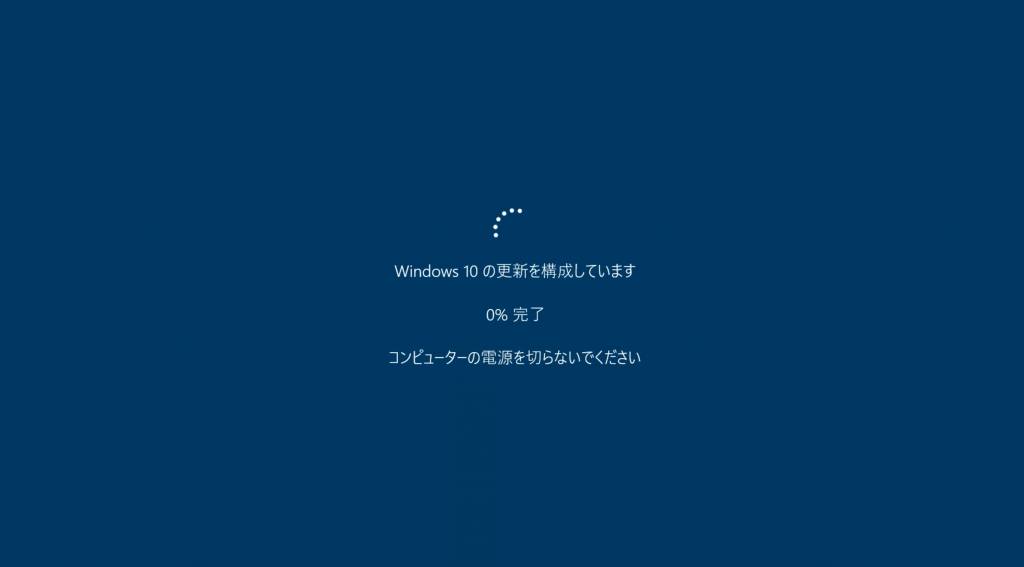

![[Windows10] ディスクの利用率が常に50%? 【mountvolコマンドでアンマウント 】](https://chiilabo.com/wp-content/uploads/2020/08/スクリーンショット-2020-08-20-15.42.23-1024x581.png)

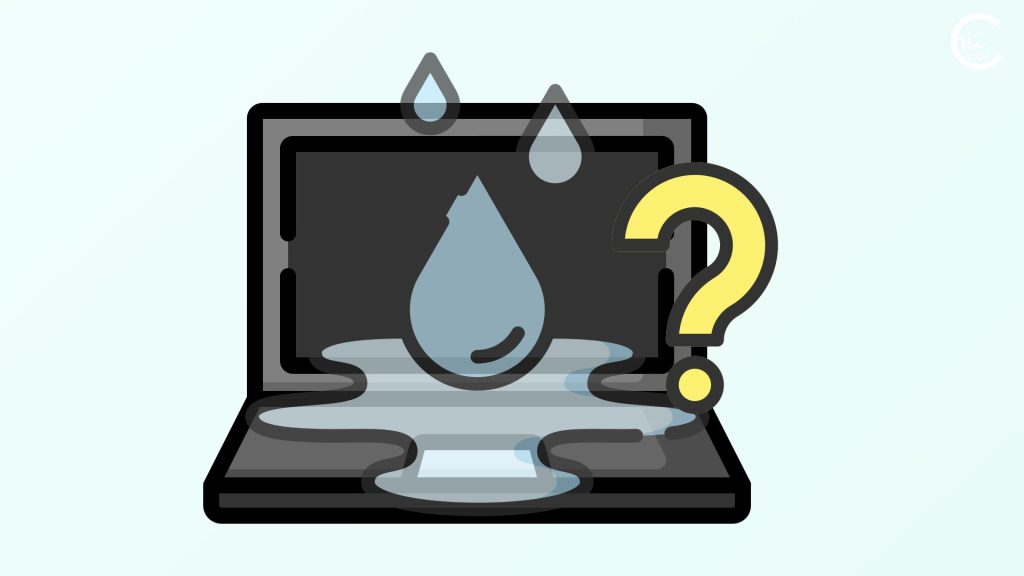
![[Excel] 入力規則を設定したはずなのにドロップダウンリストが表示されない?](https://chiilabo.com/wp-content/uploads/2024/03/image-15-30-1024x576.jpg)